غیرفعال کردن درگاه USB کامپیوتر و لپ تاپ
یکی از راههای نفوذ به سیستم و به خطر افتادن آن درگاه USB است. به خصوص در مراکز اداری و امنیتی اهمیت این درگاه برای موضوعاتی مانند سرقت اطلاعات و ویروسی شدن سیستم دوچندان میشود. در این مطلب قصد داریم تا دو روش غیرفعال کردن درگاههای USB سیستم و لپ تاپ را برای شما شرح دهیم.
روش اول غیر فعال کردن درگاه USB از طریق رجیستری
معمولترین روش برای غیرفعال کردن پورتهای USB از طریق ادیت فایلهای رجیستری ویندوز است. به این منظور ابتدا با زدن کلیدهای ترکیبی Win + R وارد پنجره Run شده و در باکس این قسمت regedit را تایپ و روی OK کلیک کنید.
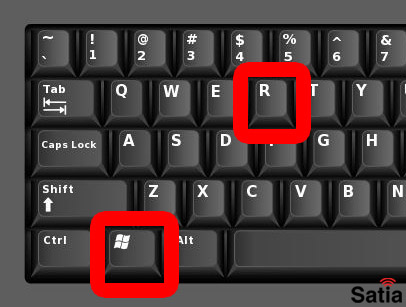
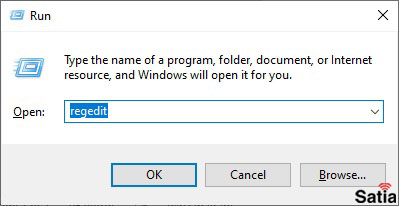
در پنجره باز شده از ستون سمت چپ به مسیر زیر بروید:
HKEY_LOCAL_MACHINE \ SYSTEM \ CurrentControlSet \ Services \ USBSTOR
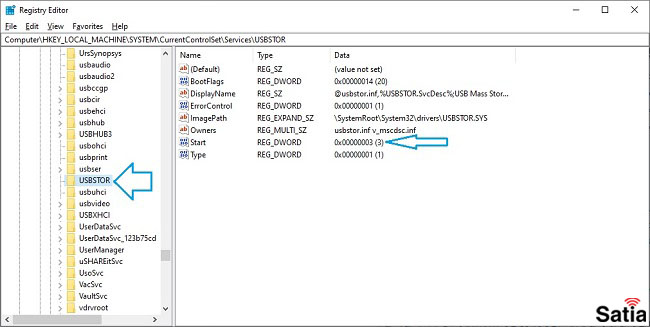
حال از پنجره سمت راست روی فایل Start کلیک کنید تا پنجره مربوط به آن باز شود.
همانند تصویر عدد 3 در Value data به صورت پیشفرض نوشته شده با تغییر این عدد به 4 پورتهای USB شما غیرفعال میشوند. برای فعال کردن مجدد از همین قسمت مجددا مقدار Value data را روی 3 تنظیم کنید.
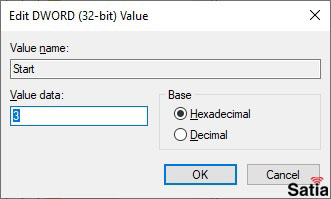
روش دوم غیر فعال کردن درگاه USB از طریق بایوس
روش دیگر رایج غیرفعال کردن پورتهای USB از طریق تنظیمات بایوس است. در صورتی که روش اول برای شما کار نکرد، این روش قطعا درگاههای USB سیستم شما را غیرفعال خواهد کرد. به این منظور ابتدا وارد محیط بایوس و سپس از تب Advanced وارد بخش USB Configuration شده و تنظیمات USB Controller را از Enabled به Disabled تغییر دهید. با ذخیره این تنظیمات پورتهای USB سیستم شما غیرفعال خواهند شد.
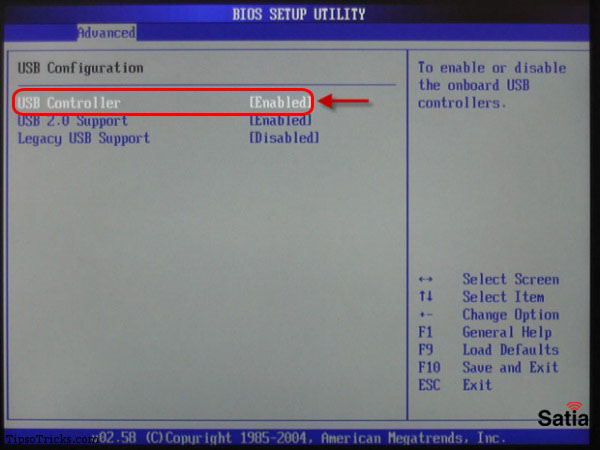
همانطور که اشاره کردیم درگاه USB اهمیت زیادی در بحث نفوذ به سیستم و آسیب زدن به آن دارد. علاوه بر غیرفعال کردن درگاههای USB روشهای دیگری مانند مدیریت فلش از طریق نرم افزارهای مختلف وجود دارد که در مطالب آینده ساتیا آنها را معرفی میکنیم.